GitHub Atom-kodeditoren er et flott kodeverktøyverktøy for Linux, Mac og Windows. GitHub utvikler det; den er åpen kildekode og har en rekke spennende funksjoner for programmerere.
Hvis du er spent på å prøve ut Atom-kodeditoren på din Linux-PC, men er usikker på hvordan du skal installere den, kan vi hjelpe. Slik får du GitHub Atom-kodeditoren til å fungere på Linux!
Ubuntu / Debian instruksjoner
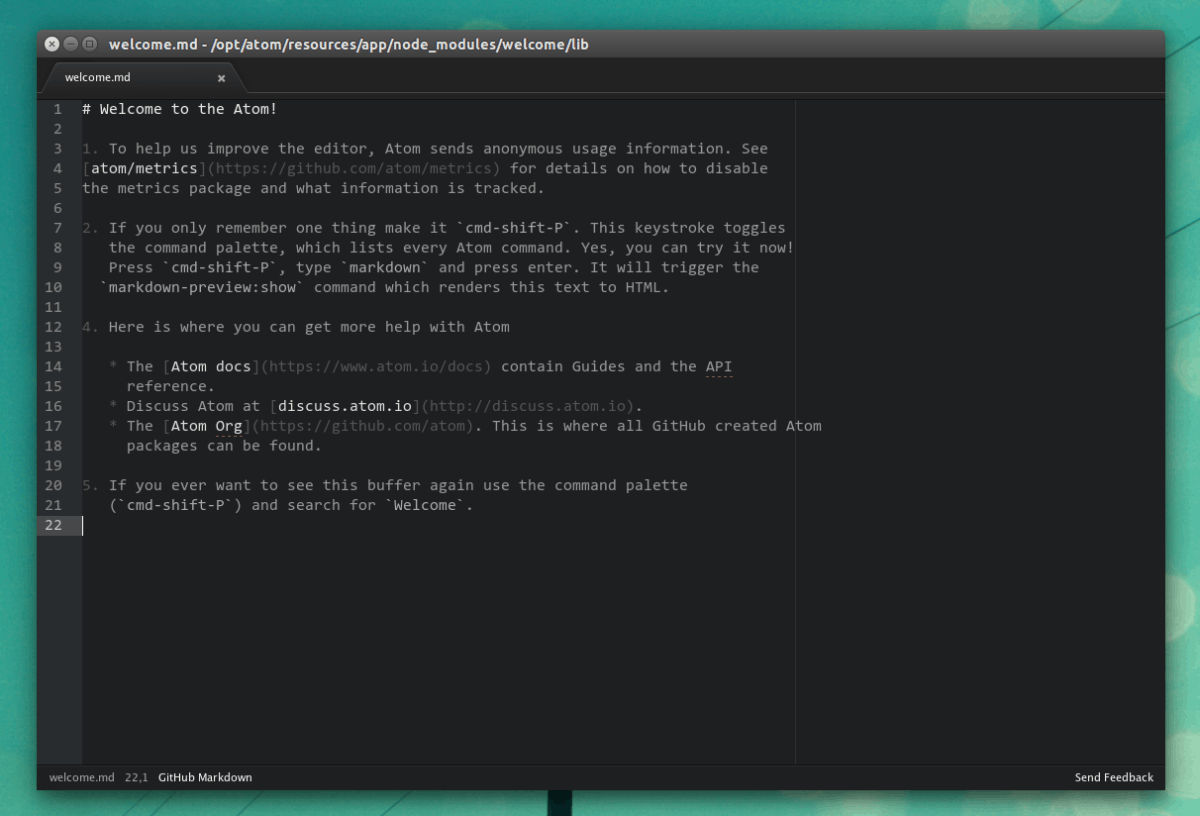
På Atomkodesiden ser du ingenreferanser til eventuelle pakkelinker for Ubuntu eller Debian. Mangelen på nedlastingskoblinger for Linux-distribusjoner er forståelig, gitt at Atom er et åpen kodeprosjekt rettet mot utviklere (som alle vet hvordan man sammenstiller programkode.)
Hvis du er en utvikler, vil du foretrekke detlaste ned og installere på Ubuntu eller Debian i stedet for å håndtere kildekoden, vil du gjerne vite at det er en Atom DEB-pakke tilgjengelig for nedlasting på prosjektets utgivelsesside.
Ta tak i DEB-pakken her fra utgivelsessiden. Alternativt kan du bruke wget kommandoen nedenfor for å laste ned den direkte til "Nedlastinger" -katalogen.
wget https://github.com/atom/atom/releases/download/v1.35.1/atom-amd64.deb -P ~/Downloads
Nå som Atom DEB-pakken er ferdig lastet ned til Ubuntu eller Debian Linux PC, kan installasjonen starte. For å starte, bruk CD kommando for å flytte terminalsesjonen fra hjemmekatalogen (~ /) til "Nedlastinger" -mappen.
cd ~/Downloads
Start pakkeinstallasjonen ved å bruke dpkg kommando.
sudo dpkg -i atom-amd64.deb
Etter å ha kjørt dpkg kommandoen, ser du noen feil vises. Ikke bekymre deg! Disse feilene betyr ikke at Ubuntu eller Debian PC opplever en systemfeil. Feilene på skjermen indikerer at noen avhengigheter ikke klarte å installere under Atoms installasjon. De korrigeres enkelt ved å bruke apt installere kommando.
sudo apt install -f
Å kjøre kommandoen ovenfor vil automatisk installere og korrigere eventuelle avhengigheter som Atom trenger for å kjøre riktig på Ubuntu eller Debian. Når apt installere kommandoen er fullført, programmet er klart til bruk!
Arch Linux instruksjoner
Atom er tilgjengelig for Arch Linux gjennom Arch Linux User Repository. For å samhandle med AUR, må du installere Base-devel og Git-pakkene ved å bruke følgende Pac Man kommando.
sudo pacman -S base-devel git
Forutsatt at Base-devel og Git er vellykket konfigurert på din Arch Linux PC, kan vi gå videre til å installere Atom-appen via AUR.
Vanligvis, når du arbeider med AUR-pakker, er det detbest å trekke kildekoden ned og bygge hvert av elementene for hånd. Dessverre har Atom en hel del avhengigheter, og det å bygge hver og en av dem, selv om det er givende, vil ta mye tid. Så i stedet vil vi installere Trizen AUR-hjelperen for å gjøre ting mye mer håndterbart.
For å få Trizen, trekk koden med git klon.
git clone https://github.com/trizen/trizen
Flytt terminalen inn i Trizen-kodemappen med CD og installer den med Makepkg.
cd trizen makepkg -sri
Når Trizen AUR-hjelperen er ferdig med å sette opp seg selv, bruk den til å dra ned og installere den siste Atom-kodepakken.
trizen -S atom-editor-git
Fedora / OpenSUSE instruksjoner
Som Ubuntu og Debian, Fedora og OpenSUSE ogsåha en nedlastbar pakke tilgjengelig gjemt bort på Atom Release-siden. For å få den på din Fedora eller SUSE PC, klikk her og last ned “atom.x86_64.rpm.” Alternativt kan du bruke wget kommando i et terminalvindu.
wget https://github.com/atom/atom/releases/download/v1.35.1/atom.x86_64.rpm -P ~/Downloads
Når nedlastingen av RPM er ferdig er installasjonsprosessen for Fedora og OpenSUSE klar til å starte. Det første du trenger å gjøre er å bruke CD kommando for å flytte kommandolinjessesjonen fra hjemmekatalogen (~) til "Nedlastinger."
cd ~/Downloads
Nå som terminalen har flyttet til "Nedlastinger" -mappen, er det mulig å installere RPM-filen på systemet ditt. Følg instruksjonene nedenfor som samsvarer med operativsystemet ditt.
Fedora Linux
sudo dnf install atom.x86_64.rpm -y
Opensuse
sudo zypper install atom.x86_64.rpm
Snapinstruksjoner
Atom er på Snap-butikken! Dette betyr at hvis du bruker et Linux-operativsystem som har støtte for Snap-pakken, vil du raskt og enkelt kunne ta tak i den siste utgaven av Atom-kodeditoren med liten innsats.
For å starte installasjonen, åpner du et terminalvindu. Gå deretter videre til guiden vår for hvordan du konfigurerer Snapd på systemet ditt, slik at det er mulig å kjøre Snaps på Linux OS.
Når du har konfigurert Snapd på din Linux-PC, bruker du snap install kommando for å ta tak i den siste utgivelsen av Atom-kodeditoren.
sudo snap install atom
Flapak instruksjoner
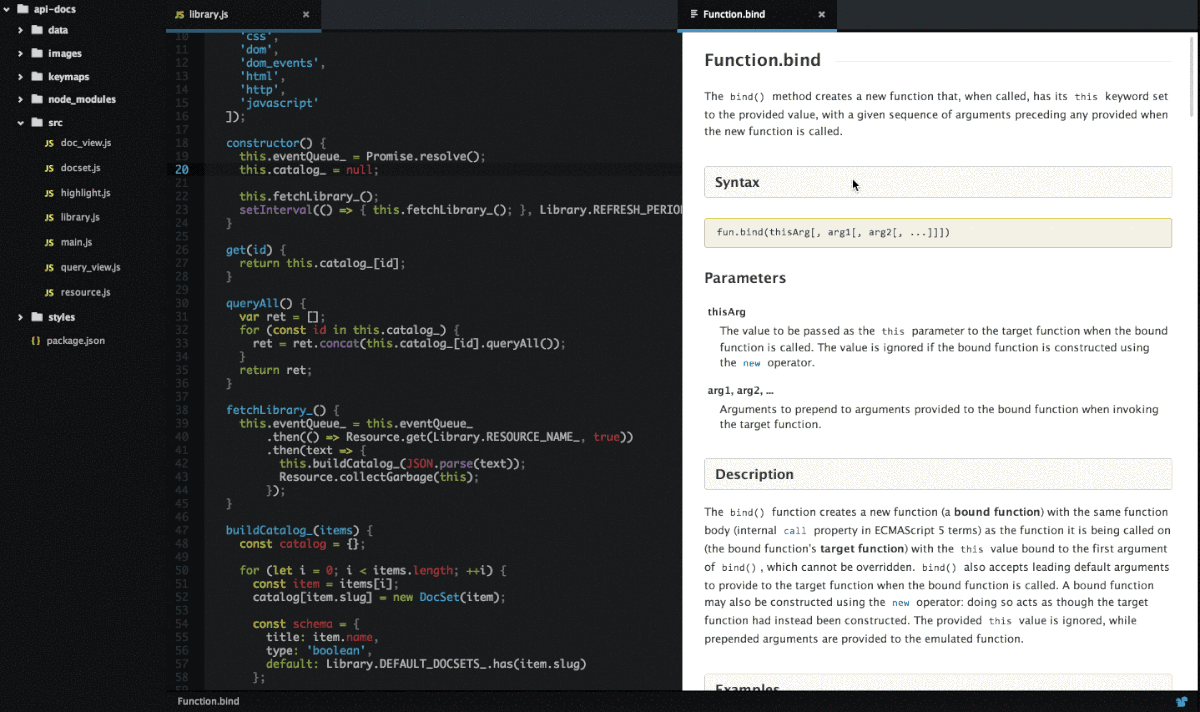
Flere og flere mainstream-applikasjoner tar veien til Flathub app store i form av Flatpak-pakker. Atom-kodeditoren er ikke annerledes og har vært der en god stund.
Hvis du er en fan av Flatpaks og vil brukeFlatpak utgivelse av Atom-kodeditoren, gå over til guiden vår for å lære hvordan du konfigurerer Flatpak-runtime på systemet ditt. Deretter bruker du kommandoene nedenfor for å installere Atom.
flatpak remote-add --if-not-exists flathub https://flathub.org/repo/flathub.flatpakrepo sudo flatpak install flathub io.atom.Atom -y</ P>

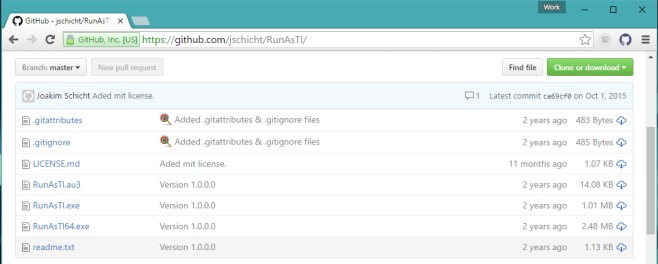





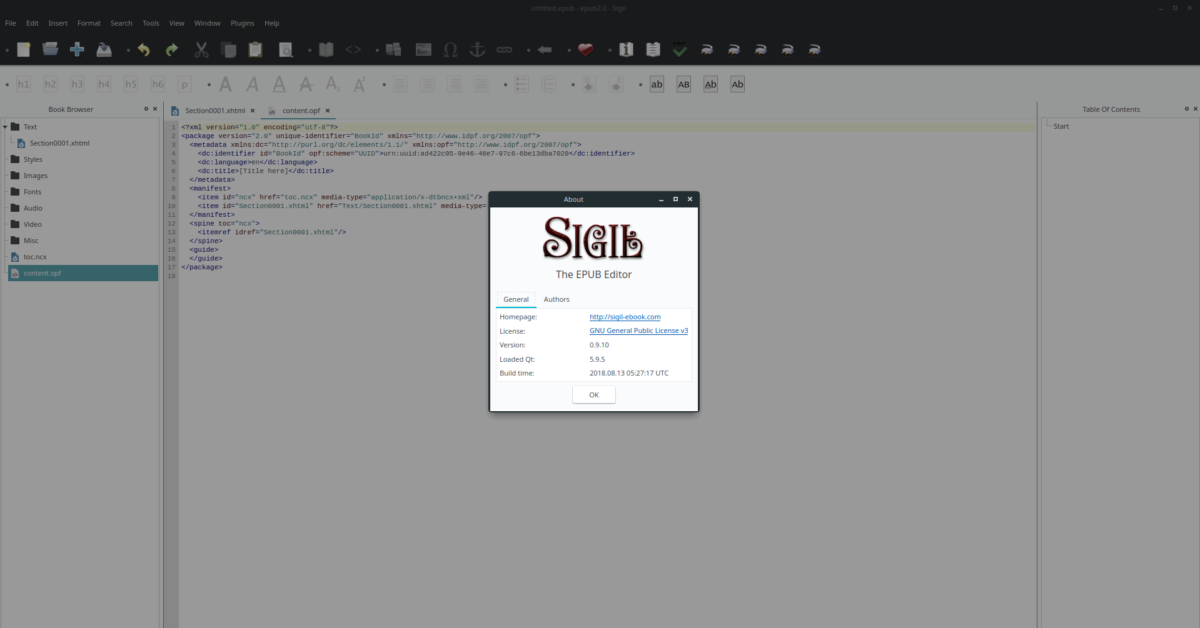





kommentarer